公司局域网组建与配置实例

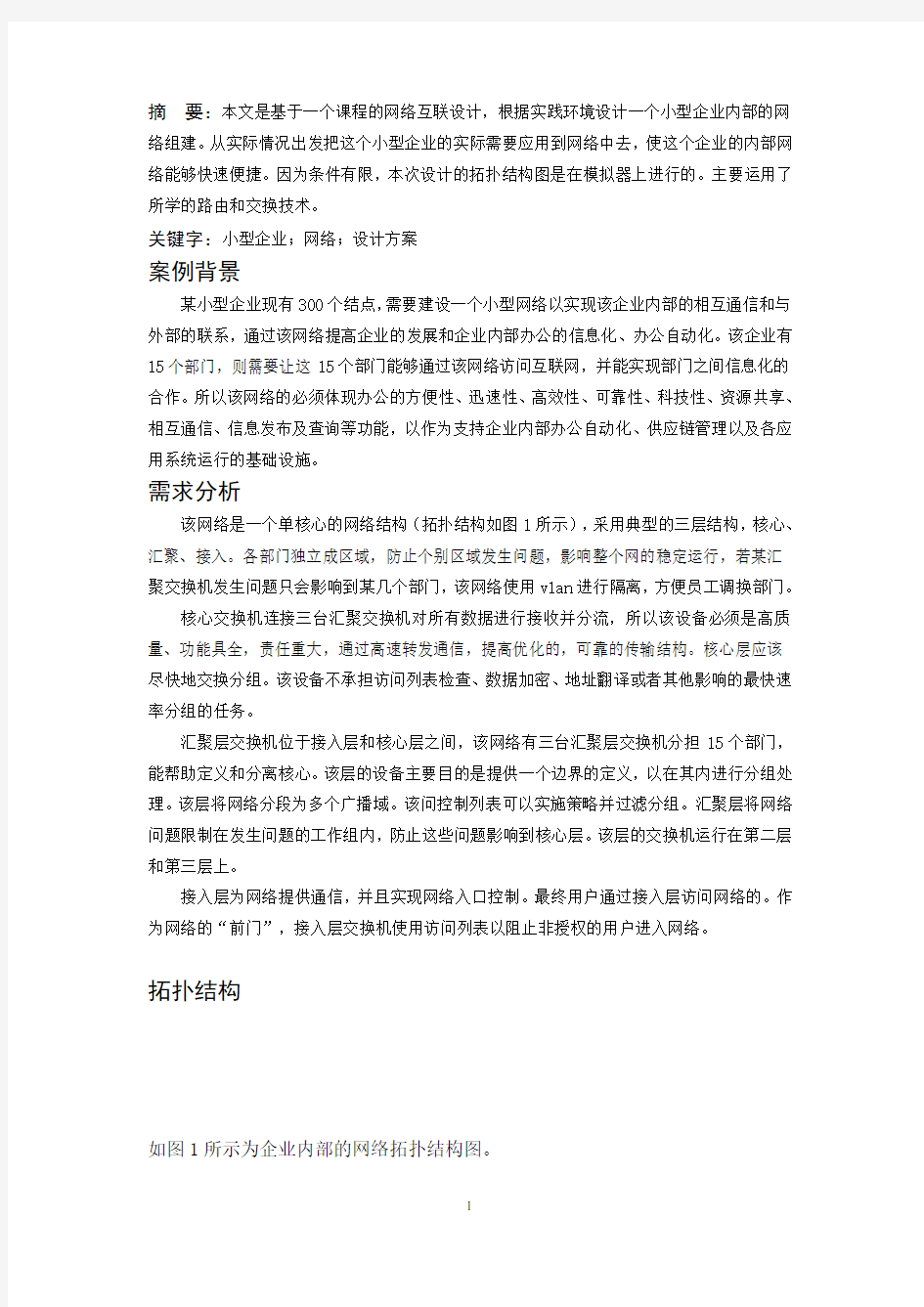
中小企业网络组建与配置
目录
案例背景 (1)
需求分析 (1)
拓扑结构 (1)
组网设备 (2)
地址规划 (3)
方案实施 (3)
配置步骤 (5)
1、网络设备基本配置 (5)
(1)S2126G-A1交换机基本配置 (5)
(2)S2126G-B1交换机基本配置 (7)
(3)S2126G-C1交换机基本配置 (8)
(4)S3550-24-A的基本配置 (9)
(5)S3550-24-B的基本配置 (11)
(6)S3550-24-C的基本配置 (12)
(7)S6806E-A的基本配置 (14)
(8)R2624-A的基本配置 (15)
2、OSPF路由选择协议配置及测试 (15)
(1)S3550-24-A OSPF路由协议配置 (15)
(2)S3550-24-B OSPF路由协议配置 (16)
(3)S3550-24-C OSPF路由协议配置 (16)
(4)S6806E OSPF路由协议配置 (17)
(5)R2624-A OSPF路由协议配置 (17)
3、服务器配置 (21)
DNS.DHCP.EMAIL.WEB.FTP配置 (18)
总结 (21)
参考文献 (21)
摘要:本文是基于一个课程的网络互联设计,根据实践环境设计一个小型企业内部的网络组建。从实际情况出发把这个小型企业的实际需要应用到网络中去,使这个企业的内部网络能够快速便捷。因为条件有限,本次设计的拓扑结构图是在模拟器上进行的。主要运用了所学的路由和交换技术。
关键字:小型企业;网络;设计方案
案例背景
某小型企业现有300个结点,需要建设一个小型网络以实现该企业内部的相互通信和与外部的联系,通过该网络提高企业的发展和企业内部办公的信息化、办公自动化。该企业有15个部门,则需要让这15个部门能够通过该网络访问互联网,并能实现部门之间信息化的合作。所以该网络的必须体现办公的方便性、迅速性、高效性、可靠性、科技性、资源共享、相互通信、信息发布及查询等功能,以作为支持企业内部办公自动化、供应链管理以及各应用系统运行的基础设施。
需求分析
该网络是一个单核心的网络结构(拓扑结构如图1所示),采用典型的三层结构,核心、汇聚、接入。各部门独立成区域,防止个别区域发生问题,影响整个网的稳定运行,若某汇聚交换机发生问题只会影响到某几个部门,该网络使用vlan进行隔离,方便员工调换部门。
核心交换机连接三台汇聚交换机对所有数据进行接收并分流,所以该设备必须是高质量、功能具全,责任重大,通过高速转发通信,提高优化的,可靠的传输结构。核心层应该尽快地交换分组。该设备不承担访问列表检查、数据加密、地址翻译或者其他影响的最快速率分组的任务。
汇聚层交换机位于接入层和核心层之间,该网络有三台汇聚层交换机分担15个部门,能帮助定义和分离核心。该层的设备主要目的是提供一个边界的定义,以在其内进行分组处理。该层将网络分段为多个广播域。该问控制列表可以实施策略并过滤分组。汇聚层将网络问题限制在发生问题的工作组内,防止这些问题影响到核心层。该层的交换机运行在第二层和第三层上。
接入层为网络提供通信,并且实现网络入口控制。最终用户通过接入层访问网络的。作为网络的“前门”,接入层交换机使用访问列表以阻止非授权的用户进入网络。
拓扑结构
如图1所示为企业内部的网络拓扑结构图。
图1 网络拓扑结构图
组网设备
出口设备:R2624路由器1台;
核心设备:S68系列1台,配置千兆光缆接口2块; 汇聚设备:S3550-24 3台,每台配置1块千兆光缆接口; 接入设备:S2126G 二层交换机15台。 PC:300台
终端用户的默认网关指向各自对应的VLAN 接口的IP 地址,设备管理地址为192.168.0.0/24网段,其中S68为192.168.0.254/24.
S2126G
S2126G
Server
部门1
部门15
S6806E-A
Starview
地址规划
如表1所示为各设备的IP 地址配置表。
方案实施
图2所示为根据网络应用和功能,在模拟器上搭建的某小型企业内部拓扑网络环境。 图2 模拟器中搭建的某小型企业网络环境
R2624-A
S3550-24-A S2126G-A5
F0/4
S2126G-C1 Server
S2126G-A1 VLAN21:172.18.11.1/24 VLAN22:172.18.12.1/24 E0:192.168.86.30/28 S3550-24-B
S3550-24-C
trunk (S6806E-A
:172.16.1.1/24 :172.16.2.1/24 trunk
F0/20 trunk F0/20
trunk
F0/20 trunk
OSPF工作原理分析:
OSPF是一种分层次的路由协议,其层次中最大的实体是AS(自治系统),即遵循共同路由策略管理下的一部分网络实体。在每个AS中,将网络划分为不同的区域。每个区域都有自己特定的标识号。对于主干(backbone)区域,负责在区域之间分发链路状态信息。这种分层次的网络结构是根据OSPF的实际提出来的。当网络中自治系统非常大时,网络拓扑数据库的内容就更多,所以如果不分层次的话,一方面容易造成数据库溢出,另一方面当网络中某一链路状态发生变化时,会引起整个网络中每个节点都重新计算一遍自己的路由表,既浪费资源与时间,又会影响路由协议的性能(如聚合速度、稳定性、灵活性等)。因此,需要把自治系统划分为多个域,每个域内部维持本域一张唯一的拓扑结构图,且各域根据自己的拓扑图各自计算路由,域边界路由器把各个域的内部路由总结后在域间扩散。这样,当网络中的某条链路状态发生变化时,此链路所在的域中的每个路由器重新计算本域路由表,而其它域中路由器只需修改其路由表中的相应条目而无须重新计算整个路由表,节省了计算路由表的时间。
OSPF由两个互相关联的主要部分组成:“呼叫”协议和“可靠泛洪”机制。呼叫协议检测邻居并维护邻接关系,可靠泛洪算法可以确保统一域中的所有的OSPF路由器始终具有一致的链路状态数据库,而该数据库构成了对域的网络拓扑和链路状态的映射。链路状态数据库中每个条目称为LSA(链路状态通告),共有5种不同类型的LSA,路由器间交换信息时就是交换这些LSA。每个路由器都维护一个用于跟踪网络链路状态的数据库,然后各路由器的路由选择就是基于链路状态,通过Dijkastra算法建立起来最短路径树,用该树跟踪系统中的每个目标的最短路径。最后再通过计算域间路由、自治系统外部路由确定完整的路由表。与此同时,OSPF动态监视网络状态,一旦发生变化则迅速扩散达到对网络拓扑的快速聚合,从而确定出新的网络路由表。
OSPF的设计实现要涉及到指定路由器、备份指定路由器的选举、协议包的接收、发送、泛洪机制、路由表计算等一系列问题。
配置步骤:
1、网络设备基本配置
(1)S2126G-A1交换机基本配置
Hostname S2126G-A1
Vlan 1
Exit
Vlan 11 !划分VLAN11
Exit
Vlan 12 !划分VLAN12
Exit
Vlan 13 !划分VLAN13
Exit
Vlan 14 !划分VLAN14
Exit
Vlan 15 !划分VLAN15
Exit
Enable secret level 1 0 star !设置telnet密码
Enable secret level 15 0 star !设置特权模式密码
Interface range fastEthernet 0/1-4
Swithport access vlan 11
Exit !将f0/1-4号端口划分到vlan11里Interface range fastEthernet 0/5-8
Swithport access vlan 12
Exit !将f0/5-8号端口划分到vlan12里Interface range fastEthernet 0/9-12
Swithport access vlan 13
Exit !将f0/9-12号端口划分到vlan13里Interface range fastEthernet 0/13-16
Swithport access vlan 14
Exit !将f0/13-16号端口划分到vlan14里Interface range fastEthernet 0/17-20
Swithport access vlan 15
Exit !将f0/17-20号端口划分到vlan15里Interface range fastEthernet 0/21
Swithport mode trunk
Exit !将f0/21号端口设置为trunk模式Interface vlan 1
Ip address 192.168.0.1 255.255.255.0
No shut
Exit !设置管理IP地址
Ip default-gateway 192.168.0.254
End
S2126G-A1#
(2)S2126G-B1交换机基本配置
Hostname S2126G-B1
Vlan 1
Exit
Vlan 16 !划分VLAN16
Exit
Vlan 17 !划分VLAN17
Exit
Vlan 18 !划分VLAN18
Exit
Vlan 19 !划分VLAN19
Exit
Vlan 20 !划分VLAN20
Exit
Enable secret level 1 0 star !设置telnet密码
Enable secret level 15 0 star !设置特权模式密码
Interface range fastEthernet 0/1-4
Swithport access vlan 16
Exit !将f0/1-4号端口划分到vlan16里Interface range fastEthernet 0/5-8
Swithport access vlan 17
Exit !将f0/5-8号端口划分到vlan17里Interface range fastEthernet 0/9-12
Swithport access vlan 18
Exit !将f0/9-12号端口划分到vlan18里Interface range fastEthernet 0/13-16
Swithport access vlan 19
Exit !将f0/13-16号端口划分到vlan19里Interface range fastEthernet 0/17-20
Swithport access vlan 20
Exit !将f0/17-20号端口划分到vlan20里Interface range fastEthernet 0/21
Swithport mode trunk
Exit !将f0/21号端口设置为trunk模式
Interface vlan 1
Ip address 192.168.0.6 255.255.255.0
No shut
Exit !设置管理IP地址
Ip default-gateway 192.168.0.254
End
S2126G-B1#
(3)S2126G-C1交换机基本配置
Hostname S2126G-C1
Vlan 1
Exit
Vlan 21 !划分VLAN21
Exit
Vlan 22 !划分VLAN22
Exit
Vlan 23 !划分VLAN23
Exit
Vlan 24 !划分VLAN24
Exit
Vlan 25 !划分VLAN25
Exit
Enable secret level 1 0 star !设置telnet密码
Enable secret level 15 0 star !设置特权模式密码
Interface range fastEthernet 0/1-4
Swithport access vlan 21
Exit !将f0/1-4号端口划分到vlan21里Interface range fastEthernet 0/5-8
Swithport access vlan 22
Exit !将f0/5-8号端口划分到vlan22里Interface range fastEthernet 0/9-12
Swithport access vlan 23
Exit !将f0/9-12号端口划分到vlan23里Interface range fastEthernet 0/13-16
Swithport access vlan 24
Exit !将f0/13-16号端口划分到vlan24里Interface range fastEthernet 0/17-20
Swithport access vlan 25
Exit !将f0/17-20号端口划分到vlan25里Interface range fastEthernet 0/21
Swithport mode trunk
Exit !将f0/21号端口设置为trunk模式Interface vlan 1
Ip address 192.168.0.11 255.255.255.0
No shut
Exit !设置管理IP地址
Ip default-gateway 192.168.0.254
End
S2126G-C1#
(4)S3550-24-A 的基本配置
Hostname S3550-24-A
Vlan 1
Exit
Vlan 11
Exit
Vlan 12
Exit
Vlan 13
Exit
Vlan 14
Exit
Vlan 15
Exit
Vlan 100
Exit
Interface fastEthernet 0/1 !将f0/1设置为trunk模式
Swithport mode trunk
Exit
Interface fastEthernet 0/10 !将f0/10设置为trunk模式
Swithport mode trunk
Exit
Interface fastEthernet 0/20 !将f0/20设置为trunk模式Swithport mode trunk
Exit
Interface vlan 1
Ip address 192.168.0.16 255.255.255.0
No shut
Exit
Interface vlan 11
Ip address 172.16.1.1 255.255.255.0
No shut
Exit !为vlan 11分配IP地址
Interface vlan 12
Ip address 172.16.2.1 255.255.255.0
No shut
Exit !为vlan 12分配IP地址
Interface vlan 13
Ip address 172.16.3.1 255.255.255.0
No shut
Exit !为vlan 13分配IP地址
Interface vlan 14
Ip address 172.16.4.1 255.255.255.0
No shut
Exit !为vlan 14分配IP地址
Interface vlan 15
Ip address 172.16.5.1 255.255.255.0
No shut
Exit !为vlan 15分配IP地址
Interface vlan 100
Ip address 192.168.128.44 255.255.255.248
No shut
Exit
Ip default-gateway 192.168.0.254
end
(5)S3550-24-B的基本配置
Hostname S3550-24-B
Vlan 1
Exit
Vlan 16
Exit
Vlan 17
Exit
Vlan 18
Exit
Vlan 19
Exit
Vlan 20
Exit
Vlan 200
Exit
Interface fastEthernet 0/2 !将f0/2设置为trunk模式Swithport mode trunk
Exit
Interface fastEthernet 0/10 !将f0/10设置为trunk模式Swithport mode trunk
Exit
Interface fastEthernet 0/20 !将f0/20设置为trunk模式Swithport mode trunk
Exit
Interface vlan 1
Ip address 192.168.0.17 255.255.255.0
No shut
Exit
Interface vlan 16
Ip address 172.17.6.1 255.255.255.0
No shut
Exit !为vlan 16分配IP地址
Interface vlan 17
Ip address 172.17.7.1 255.255.255.0
No shut
Exit !为vlan 17分配IP地址Interface vlan 18
Ip address 172.17.8.1 255.255.255.0
No shut
Exit !为vlan 18分配IP地址Interface vlan 19
Ip address 172.17.9.1 255.255.255.0
No shut
Exit !为vlan 19分配IP地址Interface vlan 20
Ip address 172.17.10.1 255.255.255.0
No shut
Exit !为vlan 20分配IP地址Interface vlan 200
Ip address 192.168.129.44 255.255.255.248
No shut
Exit
Ip default-gateway 192.168.0.254
End
(6)S3550-24-C的基本配置
Hostname S3550-24-C
Vlan 1
Exit
Vlan 21
Exit
Vlan 22
Exit
Vlan 23
Exit
Vlan 24
Exit
Vlan 25
Exit
Vlan 300
Exit
Interface fastEthernet 0/3 !将f0/3设置为trunk模式Swithport mode trunk
Exit
Interface fastEthernet 0/10 !将f0/10设置为trunk模式Swithport mode trunk
Exit
Interface fastEthernet 0/20 !将f0/20设置为trunk模式Swithport mode trunk
Exit
Interface vlan 1
Ip address 192.168.0.18 255.255.255.0
No shut
Exit
Interface vlan 21
Ip address 172.18.11.1 255.255.255.0
No shut
Exit !为vlan 21分配IP地址
Interface vlan 22
Ip address 172.18.12.1 255.255.255.0
No shut
Exit !为vlan 22分配IP地址
Interface vlan 23
Ip address 172.18.13.1 255.255.255.0
No shut
Exit !为vlan 23分配IP地址
Interface vlan 24
Ip address 172.18.14.1 255.255.255.0
No shut
Exit !为vlan 24分配IP地址
Interface vlan 25
Ip address 172.18.15.1 255.255.255.0
No shut
Exit !为vlan 25分配IP地址Interface vlan 300
Ip address 192.168.130.44 255.255.255.248
No shut
Exit
Ip default-gateway 192.168.0.254
end
(7)S6806E-A 的基本配置
Hostname S6806E-A
Enable secret level 1 0 star
Enable secret level 15 0 star
Interface fastEthernet 0/1
Swithport mode trunk
Exit
Interface fastEthernet 0/2
Swithport mode trunk
Exit
Interface fastEthernet 0/3
Swithport mode trunk
Exit
Interface fastEthernet 0/4
Swithport access vlan 400
Exit
Interface vlan 1
Ip address 192.168.0.254 255.255.255.0
No shut
Exit
Interface vlan 100
Ip address 192.168.128.45 255.255.255.248
No shut
Exit !为vlan 100分配IP地址
Interface vlan 200
Ip address 192.168.129.45 255.255.255.248 No shut
Exit !为vlan 200分配IP地址
Interface vlan 300
Ip address 192.168.130.45 255.255.255.248 No shut
Exit !为vlan 300分配IP地址
Interface vlan 400
Ip address 192.168.86.17 255.255.255.240 No shut
Exit !为vlan 400分配IP地址
(8)R2624-A的基本配置
Hostname R2624-A
Enable password star
Interface fastEthernet 0
Ip address 192.168.86.30 255.255.255.240 No shut
Ip nat inside
Exit
Interface fastEthernet 1
Ip address 210.96.100.85 255.255.255.252 No shut
Ip nat outside
Exit
Line con 0
Line aux 0
Line vty 0 4
Password star
Login
End
2、OSPF路由选择协议配置及测试(1)S3550-24-A OSPF路由协议配置
Router ospf !在路由器上启动OSPF进程Area 0.0.0.0
Network 172.16.1.0 255.255.255.0 area 0.0.0.0
!指定参与交换OSPF更新的网络以及这些网络所属的区域Network 172.16.2.0 255.255.255.0 area 0.0.0.0
!指定参与交换OSPF更新的网络以及这些网络所属的区域Network 172.16.3.0 255.255.255.0 area 0.0.0.0
!指定参与交换OSPF更新的网络以及这些网络所属的区域Network 172.16.4.0 255.255.255.0 area 0.0.0.0
!指定参与交换OSPF更新的网络以及这些网络所属的区域Network 172.16.5.0 255.255.255.0 area 0.0.0.0
!指定参与交换OSPF更新的网络以及这些网络所属的区域Network 192.168.128.40 255.255.255.248 area0.0.0.0
!指定参与交换OSPF更新的网络以及这些网络所属的区域End
(2)S3550-24-B OSPF路由协议配置
Router ospf
Area 0.0.0.0
Network 172.17.6.0 255.255.255.0 area 0.0.0.0
Network 172.17.7.0 255.255.255.0 area 0.0.0.0
Network 172.17.8.0 255.255.255.0 area 0.0.0.0
Network 172.17.9.0 255.255.255.0 area 0.0.0.0
Network 172.17.10.0 255.255.255.0 area 0.0.0.0
Network 192.168.129.40 255.255.255.248 area0.0.0.0
End
(3)S3550-24-C OSPF路由协议配置
Router ospf
Area 0.0.0.0
Network 172.18.11.0 255.255.255.0 area 0.0.0.0
Network 172.18.12.0 255.255.255.0 area 0.0.0.0
Network 172.18.13.0 255.255.255.0 area 0.0.0.0
Network 172.18.14.0 255.255.255.0 area 0.0.0.0
Network 172.18.15.0 255.255.255.0 area 0.0.0.0
Network 192.168.130.40 255.255.255.248 area0.0.0.0
End
(4)S6806E OSPF路由协议配置
Router ospf
Area 0.0.0.0
Network 192.168.86.17 255.255.255.240 area 0.0.0.0
Network 192.168.128.40 255.255.255.248 area 0.0.0.0
Network 192.168.129.40 255.255.255.248 area 0.0.0.0
Network 192.168.130.40 255.255.255.248 area 0.0.0.0
End
(5)R2624-A OSPF路由协议配置
Router ospf 1 !启动OSPF进程并指定本地进程号
Network 210.96.100.84 0.0.0.3 area 0.0.0.0
Network 192.168.86.16 0.0.0.15 area 0.0.0.0
Default-information originate always
!不管路由器是否存在默认路由,总是向其他路由器公告默认路由
End
第四章网络服务器的配置与使用
1.Windows2000 server 的安装,配置
安装活动目录(Active Directory):
选择“开始”→“程序”→“管理工具”→“配置服务器”,单击“下一步”。单击对话框中的“Active Directory”,出现安装向导并由此配置直到安装成功。
创建工作组:
启动WIN2000 SERVER,并以系统管理员(administrator)的身份登陆服务器。选择“开始”→“程序”→“管理工具”→“Active Directory用户和计算机”,并在其中创建组,在组中加入用户。
添加IIS (Internet信息服务)
操作:控制面板→添加/删除程序→添加/删除Windows组件→Internet信息服务→全选
2.DNS服务器的配置
DNS(域名解析)
1、设一个https://www.sodocs.net/doc/7612686066.html,的域名(用于作WWW服务器地址);一个https://www.sodocs.net/doc/7612686066.html,(用于作FTP服务器地址);一个https://www.sodocs.net/doc/7612686066.html,的域名(作为SMTP和POP3服务器地址)
2、设置https://www.sodocs.net/doc/7612686066.html,
1/2)建立com区域
操作:开始菜单→程序→管理工具→DNS→控制台根节点→DNS→UC1(你的服务器名)→正向搜索区域→右键→新建区域→名称:com
2/2)建立lianhe主机
操作:com→右键→新建主机→名称:lianhe;IP地址:192.168.0.1.
3、设置https://www.sodocs.net/doc/7612686066.html,和https://www.sodocs.net/doc/7612686066.html,(均对应192.168.0.1)
1/3)建立lianhe域名
操作:com→右键→新建域→lianhe
2/3)建立www主机
操作:lianhe→右键→新建主机→名称:www;IP地址:192.168.0.1。
3/3)建立ftp主机
操作:步骤同“3)建立www主机。
3.DHCP服务器的配置
1、DHCP的概述:DHCP是动态主机配置协议(Dynamic Host Configure Protocol)的缩写。一台DHCP服务器可以让管理员集中指派和指定全局的和子网特有的TCP/IP参数(含IP 地址、网关、DNS服务器等)供整个网络使用。客户机不需要手动配置TCP/IP;并且,当客户机断开与服务器的连接后,旧的IP地址将被释放以便重用。
2、DHCP的设置
①打开DHCP管理器。选“开始菜单→程序→管理工具→DHCP”,默认的。
②打开作用域的设置窗口。先选中FQDN名字,再按“右键→新建作用域”。
设置作用域名。此地的“名称”项只是作提示用,可填任意内容。
4.邮件服务器的配置
1、安装1/2)双击安装文件imtm_x86.exe,即可进行安装。除了在选择所安装的Email服务中加选Email Password和Email Web Server外,其他均使用默认选项。
2/2)安装完成后,会提示重新启动,启动完成后,就可在开始菜单-程序-Email中找到相关文件
2.增加邮件服务器(POP3)和邮件用户
1/4)运行Email Administrator
2/4)选择Email Administrator-localhost-右键-新建主机。
3/4)选择Add,就会在Local Address的窗口中增加一个名为virtual001的本地地址,选中它,将Official Host Name改成:https://www.sodocs.net/doc/7612686066.html,;其他项目可不用改。再选择save保存后用Exit退出。
4/4)选择Users-右键-Add users,可增加邮件用户。
5.网络W eb ,FTP服务器的建立,管理和使用
二、Web方式的基本操作:
1、撰写新邮件:选“Compose”则进入发邮件的屏幕。比如给自己发一封信其中:
①“Add all...”选项意思是将所有收件人地址加到“地址簿”(address book);可在Options 的Address Book处修改。
②“Save...”的意思是将此邮件副本保存到已“发送邮件箱”(Sent)中;可在主屏幕的Sent 中看见。
③“Include...”的意思是包括“签名”(Signature);可在Options的Change Signature处修改。
2、发送后再选“Menu”回到主屏幕,由于收件箱中已有内容,则信箱链接可以用了。其中的菜单和选项,Logoff退出Web方式;Compose写新邮件;Read Mail收新邮件;Summary 相当于进入收件箱(Main);Mail收件箱;Sent已发送邮件箱。
6.安装和配置FTP——WFTPD
(一)关于WFTPD
1、软件名称:WFTPD(Winsock FTP Demo) 32-bit (x86) version
2、软件功能:FTP服务器端软件
3、软件类型:共享软件(传输类限制)
(二)安装WFTPD
1、将32wfd241rc14.zip解压到任意目录下。
2、不需重新启动,直接执行wftpd.exe即可启动FTP服务。
(三)使用FTPD 1、建立新的FTP用户
1/2)选“菜单Security→Users/rights”即进入用户属性窗口。
2/2)选“New User...”,按提示依次输入用户名、密码,则成功增加了新用户。
其中:a、“Home”为此用户登录后的虚拟根目录;
b、“Rights”下为此用户的操作权限;
c、“Director”中如果保持为“*”,则下面的权限适用此用户根目录下的整个目录树,否则只对“Director”中指定目录起作用;
d、“Restrict to home...”项必须选中,否则此用户的活动范围将不受虚拟根目录的限制。
下图为一个名为“santai”的用户登录后,选中此项时的操作屏幕(DOS环境):
下图为一个名为“santai”的用户登录后,未选中此项时的操作屏幕(DOS环境):
2、登录FTP
1/4)DOS环境下,格式:ftp 计算机名,输入用户名和密码并成功登录。
2/4)Windows环境下,格式:ftp://计算机名,按提示输入用户名和密码。
3/4)Windows环境下,也可用此格式:ftp://用户名@计算机名。
4/4)所有的“计算机名”均可用IP地址来替代。
3、接受匿名用户登录。选菜单“Security→General”,选中“Allow Anonymous”。
4、如在上图中,不选中“Enable Security”,则所有用户均不需密码即可进入。
6. 安装网络杀毒软件
现在网络上的病毒非常猖獗,这就需要在网络服务器上安装网络版的杀毒软件来控制病
局域网组建实例
局域网组建 1 课题描述 1.1 课题概述 计算机系实验室现有90台计算机。承担了本系四个年级大部分的软件实验、网络实验,信息系统实验等多科目的实验。我们就是要利用本学期所学的网络知识对其进行组网。由于是实验室组网故不需要用千兆以太网络技术和Intranet技术所构成的大型Intranet网络。主要利用路由器,集线器,双绞线等组建一个局域网。以及划分子网,使在进行不同科目实验时互不干扰。 1.2 设计目标 实验室局域网的设计目标简而言之是将各种不同应用的信息资源通过高性能的网络设备相互连接起来,形成实验室内部的Intranet系统,对外通过路由设备接入校园网及广域网。具体而言这样的设计目标应该是:建设一个以办公自动化、计算机辅助教学、现代计算机校园文化为核心,以现代网络技术为依托、技术先进、扩展性强的网络,将实验室的计算机相连;在此基础上建立能满足教学、科研工作需要的软、硬件环境;开发各类信息库和应用系统,为全系各类人员提供充分的网络信息服务;系统总体设计本着总体规划、分布实施的原则,充分体现系统的技术先进性、高度的安全可靠性、良好的开放性、可扩展性,以及建设经济性。 2 设计需求 2.1 需求分析 实验室网络的建设不同于本院校的校园网络,它的结构相对简单,主要集中在实验室主干网和各个办公子网建设方面。 建立网络管理中心,各应用子网设立分中心;建立功能齐备的网络管理系统,保证网络高效可靠地运行,同时提供丰富的网络应用资源和便利的资源访问手段。将网络中心与校园网相连,并由此进入Internet。实验室网络逐步为广大教师、学生提供丰富的网络应用资源,包括实验目录服务、文件访问和共享服务、远程高速信息服务和计算服务等等设计原则 校园计算机网络系统的建设,应遵循以下原则为设计指导思想: 1)实用性与先进性 实用性应该成为实验室网建设的首要原则,只有实用才能使教师、学生直接受益。但在实用的基础上,应尽可能采用先进成熟的技术,同时选购具有先进技术水平的计算机系统、网络设备和应用软件,保证它们在相当长时间内的先进性和可用性。 2)开放性与标准化 网络实验室建设的一个显著的特点是要具有极好的开放性。这种开放性依靠标准化来实现,使这些符合标准的计算机系统很容易地进行网络互连。为此,应制定全网统一的网络体系结构,并遵循统一的通信协议标准。网络体系结构和通信协议应选择广泛使用的国际工业标准,使实验室网络成为一个完全开放式的网络环境。 3)可靠性与安全性 可靠性是网络稳定运行的关键,网络系统所用设备和材料均应符合国际和国内认可的有关标准,并要经过严格检验,网络的每一建设过程都要把好质量关,保证网络系统有一个良
局域网组建毕业论文
中山大学09秋专科班 姓名:周启康 班 级:计算机科学 指导老师:吴红 设计时间:2011年8月30日
计算机局域网组建毕业设计论文 目录 前言……………………………………………………………………………4 第一章、局域网简介............................................................51.1、网络系统遵循的标准与规范................................................51.2、当前主流网络技术简介......................................................61.3、局域网介绍.....................................................................6第二章、设计范围及要求...............................................................72.1、设计原则........................................................................72.2、局域网的特点和需求.........................................................82.3、学校局域网的设计目标......................................................82.4、校园网的建设规划............................................................8第三章、常用网络设备 (13) 3.1、常用网络设备 (13) 3.2、传输介质 (14) 第四章、服务器 (16) 4.1、服务器 (16) 4.2、设备选型 (16) 4.3、网络体系结构 (16) 4.4、网络协议 (17) 第五章、Internet接入技术 (18) 5.1、网络操作系统 (18) 5.2、Internet接入 (19) 第六章、系统安全设计 (19) 6.1、硬件设备的安全 (20) 6.2、数据的安全性 (21) 第七章、局域网整体示意 (23)
典型案例三宿舍小型局域网组建
典型案例三宿舍小型局域网组建 典型案例三宿舍小型局域网组建一、现有条件 某大学的宿舍有4台电脑,先准备使用宽带如ADSL大家共享接入。二求分析 在宿舍中组建一个小型的局域网,不仅仅可以解决共享一条宽带接入的问题,而且还可以共享同学的资源,学习资料,电影,软件都可以从同学的电脑上拉过来,避免了自己下载 的麻烦。另外还可以几个人一起联机游戏。 三、网络拓扑结构有了网卡、网线和水晶头等基本的组网设备,再加上一个基本的集线器就可以自己组建 了一个局域网。不过这个局域网是独立的。当然组建这种局域网是没有意义的。而且组建局 域网的目的就大家共享接入宽带。现在一般都是采用宽带路由器或者交换机作为连接设备来 组建局域网的。关于使用宽带路由器、还是交换机连接,可以根据对网络不同的需求和自己 的实际情况进行选择。下面分别介绍一下两种方案。但是两种方案的网络拓扑图是一样的。 只是或者使用交换机或者使用宽带路由器。按照下面的网络图连接好上述的网络设备即可。 这样我们已经完成了硬件设备的连接 A [>SI
接入ADSL勺宿舍局域网的网络拓扑图 四、网络设备选型 1 ?网卡:很多人在购买电脑的时候已经配置了网卡,所以这一环基本上是可以省略的, 但是如果当时没有配置,那就要自己装一块了,10-100M的自适应网卡一般都 在50元左右。 2 ?网线和水晶头:在大多数局域网中使用的都是三类和五类的非屏蔽双绞线。三类线 在局域网中常用作10Mbps以太网的数据与话音传输,符合IEEE 802.3 10Base —T 标准。五类线在局域网中占有最大的份额,它的最高传输速率可达100Mbps 符合IEEE 802.3u 100Base —TX标准。可以根据室内电脑的分布情况选择适合的长 度,双绞线的价格便宜,一 般都是1到2元钱一米,水晶头1块钱一个。如果有条件建议同学们使用大厂商的双绞线, 比如AMP(安普)双绞线。这样使用寿命还是有保证的
公司局域网组建与配置实例
中小企业网络组建与配置 目录 案例背景 (1) 需求分析 (1) 拓扑结构 (1) 组网设备 (2) 地址规划 (3) 方案实施 (3) 配置步骤 (5) 1、网络设备基本配置 (5) (1)S2126G-A1交换机基本配置 (5) (2)S2126G-B1交换机基本配置 (7) (3)S2126G-C1交换机基本配置 (8) (4)S3550-24-A的基本配置 (9) (5)S3550-24-B的基本配置 (11) (6)S3550-24-C的基本配置 (12) (7)S6806E-A的基本配置 (14) (8)R2624-A的基本配置 (15) 2、OSPF路由选择协议配置及测试 (15) (1)S3550-24-A OSPF路由协议配置 (15) (2)S3550-24-B OSPF路由协议配置 (16) (3)S3550-24-C OSPF路由协议配置 (16) (4)S6806E OSPF路由协议配置 (17) (5)R2624-A OSPF路由协议配置 (17) 3、服务器配置 (21) DNS.DHCP.EMAIL.WEB.FTP配置 (18) 总结 (21) 参考文献 (21)
摘要:本文是基于一个课程的网络互联设计,根据实践环境设计一个小型企业内部的网络组建。从实际情况出发把这个小型企业的实际需要应用到网络中去,使这个企业的内部网络能够快速便捷。因为条件有限,本次设计的拓扑结构图是在模拟器上进行的。主要运用了所学的路由和交换技术。 关键字:小型企业;网络;设计方案 案例背景 某小型企业现有300个结点,需要建设一个小型网络以实现该企业内部的相互通信和与外部的联系,通过该网络提高企业的发展和企业内部办公的信息化、办公自动化。该企业有15个部门,则需要让这15个部门能够通过该网络访问互联网,并能实现部门之间信息化的合作。所以该网络的必须体现办公的方便性、迅速性、高效性、可靠性、科技性、资源共享、相互通信、信息发布及查询等功能,以作为支持企业内部办公自动化、供应链管理以及各应用系统运行的基础设施。 需求分析 该网络是一个单核心的网络结构(拓扑结构如图1所示),采用典型的三层结构,核心、汇聚、接入。各部门独立成区域,防止个别区域发生问题,影响整个网的稳定运行,若某汇聚交换机发生问题只会影响到某几个部门,该网络使用vlan进行隔离,方便员工调换部门。 核心交换机连接三台汇聚交换机对所有数据进行接收并分流,所以该设备必须是高质量、功能具全,责任重大,通过高速转发通信,提高优化的,可靠的传输结构。核心层应该尽快地交换分组。该设备不承担访问列表检查、数据加密、地址翻译或者其他影响的最快速率分组的任务。 汇聚层交换机位于接入层和核心层之间,该网络有三台汇聚层交换机分担15个部门,能帮助定义和分离核心。该层的设备主要目的是提供一个边界的定义,以在其内进行分组处理。该层将网络分段为多个广播域。该问控制列表可以实施策略并过滤分组。汇聚层将网络问题限制在发生问题的工作组内,防止这些问题影响到核心层。该层的交换机运行在第二层和第三层上。 接入层为网络提供通信,并且实现网络入口控制。最终用户通过接入层访问网络的。作为网络的“前门”,接入层交换机使用访问列表以阻止非授权的用户进入网络。 拓扑结构 如图1所示为企业内部的网络拓扑结构图。
局域网的组建与应用
兰州大学 本科毕业论文题目:计算机局域网组建与应用 姓名:建英 学号:110362063300001 专业:计算机科学与技术 教学站点:职业学院 入学时间:__2011.3______________ 指导教师:姜德基 大学网络教育学院制
2013年2月20日
计算机局域网组建与应用 目录 1.1计算机网络--------------------------------------------------4 1.2局域网简介--------------------------------------------------4 2.1常用网络设备-------------------------------------------------7 2.2服务器-------------------------------------------------------10 2.3设备选型-----------------------------------------------------11 3.1校园网的建设规划--------------------------------------------11 3.2网络操作系统------------------------------------------------13 3.3 Internet接入技术--------------------------------------------13 3.4防火墙--------------------------------------------------------14 3.5校园建网方案------------------------------------------------14 4.总结--------------------------------------------------------23
华为交换机典型组网案例
典型组网案例目录 目录 第1章 Quidway系列以太网交换机简介................................................................................1-1 1.1 Quidway系列以太网交换机简介........................................................................................1-1 1.1.1 低端以太网交换机...................................................................................................1-1 1.1.2 中端以太网交换机...................................................................................................1-1 1.1.3 高端以太网交换机...................................................................................................1-1 1.2 本模块简介........................................................................................................................1-2第2章宽带小区网络.............................................................................................................2-1 2.1 组网需求............................................................................................................................2-1 2.2 使用CAMS构造宽带小区网络..........................................................................................2-1 2.2.1 解决方案.................................................................................................................2-1 2.2.2 配置步骤.................................................................................................................2-2 2.3 利用MA5200构造宽带小区网络.......................................................................................2-8 2.3.1 解决方案.................................................................................................................2-8 2.3.2 配置步骤.................................................................................................................2-9第3章中小企业/大企业分支机构组网...................................................................................3-1 3.1 组网需求............................................................................................................................3-1 3.2 利用华为交换机构造企业网络...........................................................................................3-1 3.2.1 解决方案.................................................................................................................3-1 3.2.2 配置步骤.................................................................................................................3-2
教你如何组建无线局域网
教你如何组建无线局域网 无线局域网(WLAN)产业是当前整个数据通信领域发展最快的产业之一。因其具有灵活性、可移动性及较低的投资成本等优势,无线局域网解决方案作为传统有线局域网络的补充和扩展,获得了家庭网络用户、中小型办公室用户、广大企业用户及电信运营商的青睐,得到了快速的应用。然而在整个无线局域网中,却有着种种问题困扰着广大个人用户和企业用户。首先是该如何去组建无线局域网,这也是无线局域网中最基本的问题之一。具体来分,组建无线局域网包括组建家庭无线局域网和组建企业无线局域网。下面让我们来看看。 组建家庭无线局域网 尽管现在很多家庭用户都选择了有线的方式来组建局域网,但同时也会受到种种限制,例如,布线会影响房间的整体设计,而且也不雅观等。通过家庭无线局域网不仅可以解决线路布局,在实现有线网络所有功能的同时,还可以实现无线共享上网。凭借着种种优点和优势,越来越多的用户开始把注意力转移到了无线局域网上,也越来越多的家庭用户开始组建无线局域网了,但对于新手而言却有着很多问题。下面我们将组建一个拥有两台电脑(台式机)的家庭无线局域网。 1、选择组网方式 家庭无线局域网的组网方式和有线局域网有一些区别,最简单、最便捷的方式就是选择对等网,即是以无线AP或无线路由器为中心(传统有线局域网使用HUB或交换机),其他计算机通过无线网卡、无线AP或无线路由器进行通信 该组网方式具有安装方便、扩充性强、故障易排除等特点。另外,还有一种对等网方式不通过无线AP或无线路由器,直接通过无线网卡来实现数据传输。不过,对计算机之间的距离、网络设置要求较高,相对麻烦。
2、硬件安装 下面,我们以TP-LINK TL-WR245 1.0无线宽带路由器、TP-LINK TL-WN250 2.2无线网卡(PCI接口)为例。关闭电脑,打开主机箱,将无线网卡插入主板闲置的PCI插槽中,重新启动。在重新进入Windows XP系统后,系统提示“发现新硬件”并试图自动安装网卡驱动程序,并会打开“找到新的硬件向导”对话框让用户进行手工安装。点击“自动安装软件”选项,将随网卡附带的驱动程序盘插入光驱,并点击“下一步”按钮,这样就可以进行驱动程序的安装。点击“完成”按钮即可。打开“设备管理器”对话框,我们可以看到“网络适配器”中已经有了安装的无线网卡。在成功安装无线网卡之后,在Windows XP系统任务栏中会出现一个连接图标(在“网络连接”窗口中还会增加“无线网络连接”图标),右键点击该图标,选择“查看可用的无线连接”命令,在出现的对话框中会显示搜索到的可用无线网络,选中该网络,点击“连接”按钮即可连接到该无线网络中。 接着,在室内选择一个合适位置摆放无线路由器,接通电源即可。为了保证以后能无线上网,需要摆放在离Internet网络入口比较近的地方。另外,我们需要注意无线路由器与安装了无线网卡计算机之间的距离,因为无线信号会受到距离、穿墙等性能影响,距离过长会影响接收信号和数据传输速度,最好保证在30米以内。 3、设置网络环境 安装好硬件后,我们还需要分别给无线AP或无线路由器以及对应的无线客户端进行设置。 (1)设置无线路由器 在配置无线路由器之前,首先要认真阅读随产品附送的《用户手册》,从中了解到默认的管理IP地址以及访问密码。例如,我们这款无线路由器默认的管理IP地址为192.168.1.1,访问密码为admin. 连接到无线网络后,打开IE浏览器,在地址框中输入192.168.1.1,再输
[局域网组建实例]局域网组建
[局域网组建实例]局域网组建 想必有不少朋友对想组建局域网,在学习了相关理论知识之后还意犹未尽,小编知道大家的需求,特意选取了一个实例供大家参考,希望对大家有帮助。 某公司局域网组建方案 一、现有条件 某公司有三栋建筑,在这里,称之为1 号楼,2 号楼,3 号楼。 一号楼:三层,公司主要的办公楼,销售部,财务部,行政部,服务部等等皆集中 3 楼,但计算机并不多,约有20 台PC 机。目前需要连网的仅有10 台。 二号楼:二层,研发部,有19 台PC 和一台Sun 工作站,要求全部需要连网。 三号楼:二层,生产部,目前只有1台PC。 二、需求分析 任何单位兴建一个网络都是有一定的需求的,要求使用网络能完成一定的工作,在满足应用的前提下,适当留有余量。考虑到日后的发展,拟采用100M 快速以太网。目前从带宽上看,100M 已经足够满足当前应用的需求,并且还有一定的升级潜力。 三、网络拓扑结构 根据以上分析,考虑网络的性能与价格因素,拟采用下列拓扑结构(见下图):
四、网络设备选型 不同的网络设备的价格相差甚大,首先需简单了解一下网络设备。 1. HUB:也就是所谓的集线器,它又可分为好几种,有普通HUB,堆式HUB,端口交换式HUB 等等。100M 的HUB的带宽是共享的,也就是说,24口的HUB 的24 口共享100M 带宽,如果24口同时传数据,那么每个口的带宽就只有大约4M。堆式HUB 是一种可以堆叠的HUB,也就是说,如果需要将48 台机器联网,那么可以用2 台堆式HUB 堆叠起来当作一个48 口的HUB。 2. 交换机:可以认为是一种高性能的HUB,它的100M 带宽是独立的,或者说它允许几个端口同时以100M 的速度传递数据。交换机通常还带有路由功能。 网络中心是公司网络的核心,为避免可能的网络上的碰撞,核心设备选用的是Bay 公司的350T 型交换机,它自适应10/100M 网络,带有路由功能,总体性能不错。所有的HUB 都直接与交换机相连,重要的服务器也直接接在交换机上,这样可以充分发挥交换机速度快,带宽高的优点。 选用的HUB 是Intel 公司的Express 100TX-BASE 堆式HUB,它有24 个口,可堆叠使用。 3. 网卡:每台电脑都需要一块网卡。3Com、Intel公司的10/100 自适应网卡质量性能高,但价格较昂贵,而D-Link、TP-Link公司的网卡,性价比相当不错。 4. 网络布线系统:选用AMP 公司的五类布线系统。在制作网线时要注意,不是简单的将RJ-45 的8 根线一一接通就可以了,必须保证1、2 双绞,3、6 双绞,4、5 双绞,7、8 双绞。这是因为,如果仅仅是一一对应接通而不是保证1、2 双绞,3、6 双绞的话,可能引起网线较长的站点工作不稳定,甚至无法正常工作。 在网络设计过程中,遇到一个难题:从2 号楼的网络中心到 1 号楼 3 楼的HUB 处网线长度超过了110,超出了 5 类线的最大距离(100 米)。最初考虑在两栋楼的中间做一个井,在井里放一台HUB 作中继,但这样施工麻烦,可靠性难以保证。无意中了解到在市场上已经有一种超5 类双绞线,最大带宽可达345 M,当用于100M系统时,最大距离为145m,这就正好解决了这一难题。
实验一 简单结构局域网组建与配置
实验一简单结构局域网组建与配置 【实验目的】 了解一个局域网的基本组成,掌握一个局域网设备互通所需的基本配置,掌握报文的基本传输过程。 【实验任务】 1、根据所认识的设备设计一个简单的局域网并在仿真环境中画出其逻辑拓扑。 2、配置拓扑中的各设备连通所需的参数。 3、在模拟模式下进行包传输路径跟踪测试。 建议实验学时:2学时。 【实验背景】 简单的局域网主要由交换机、HUB、PC等设备组建。他们的连接和配置比较简单,本实验构建的简单局域网对应在一个办公室或几个办公室的PC的组网。 【实验拓扑与参数配置】 实验的参考拓扑图和参考配置参数如图所示。 图3.1 参考拓扑图
【实验设备】 根据你所设计的局域网需要选择实验设备。在示例的拓扑中,使用了2950交换机1台,PC机2台。(本实验在packet tracer 4.0环境下完成)。 【实验步骤】 步骤1 设计一个局域网,并按照所设计的拓扑图进行连接。注意接口的选择以及连线所使用的线缆类型。(参考附录中PackeTracer4.0的使用方法,按照图3.1参考拓扑图构建逻辑拓扑图。) 步骤2 按照表3.1参数配置表完成局域网中各主机,接口等的配置。 步骤2.1主机的配置。主机的IP址和网关根据配置参数表分配好的地址进行设计即可。 步骤2.1.1 主机PC1的配置。 主机IP址和网关的配置在模拟环境下有两种方式。 (1)单击拓扑图中的PC1图标。在弹出的配置界面中,选择Config标签,点击左侧GLOBAL下的Settings(如图3.2所示)便可以配置网关。点击左侧INTERFACE下的FastEthernet(如图3.3所示)便可以配置IP址和掩码。 (2)单击拓扑图中的PC1图标。在弹出的配置界面中,选择Desktop标签,在选择IP Configuration ,便可配置主机IP址和网关。(如图3.4所示) 图3.2 PC配置界面
小型集团公司局域网组建(5)
小型企业局域网组建 一、背景 随着计算机及局域网络应用的不断深入,特别是各种计算机软件系统被相继应用在实际工作中,在公司内部,需要使各部门相互间真正做到高效的信息交换、资源的共享,为员工提供准确、可靠、快捷的各种数据和信息,充分发挥公司现有计算机设备的功能,从而加强公司内各部门的业务和技术联系,提高工作效率,实现资源共享,降低运作及管理成本,因此,企业网络的建设是企业向信息化发展的必然选择,企业网网络系统是一个非常庞大而复杂的系统,它不仅为现代化企业综合信息管理和办公自动化等一系列应用提供基本操作平台,而且能提供多种应用服务,使信息能及时、准确地传送给各个系统。而企业网工程建设中主要应用了网络技术中的重要分支局域网技术来建设与管理的。本课程设计将从小型企业局域网的建设需求、建设原则、拓扑结构、子网划分以及路由协议等方面,展示一个企业网的组建过程,详细介绍关于交换机和路由器等的相关知识。 二、组建小型企业局域网 “组网”是我们经常讨论的一个话题,如何让组网的费用降到最低,同时又保持网络的稳定和可靠。 首先,我们确定了这个网络规模拥有50台计算机,那么这个网络是拿来做什么用的呢?也就是我们要对这个网络进行需求分析,从50台计算机的规模来看,比较适合用在办工作环境中,在一般的办公环境下,组网主要是为了方便内部传输资料和访问互联网络,带宽要求不高,完全可以选择ADSL宽带接入,既省钱,效率又高。关于选择多少兆的ADSL宽带接入,那就要看情况了。不过从50台计算机的规模来看,选择8MB ADSL接入比较合适,价格不贵,在这里我就不说宽带收费问题了。 在确定宽带接入方式后,我们就要开始选择组网的模式。组网模式主要有两个大的类别,一种是有线,一种是无线。如果组建一个无线局域网,虽然省去了布线的麻烦,但考虑到办公环境中大部分还是用的台式机,如果每台计算机配一个无线网卡,少说也要好几千,成本太高,不符合小型办公网络的标准。所以,我们还是选择有线网络。 但有线网络也有两种方案适合组建一个50台计算机的网络,一种是采用带路由功能的ADSL Modem加上一个超过50口的交换机,实现ADSL共享上网,但这种方式组建的网络性能较差。另外一种就是采用路由器加交换机组网,这种方式虽然投入的成本高一些,但性能却很好,所以,我们选择路由器加交换机的方式来组网。
局域网组建方案
局域网组建方案
小型局域网组建方案 这是我对一个小型30人的局域网组建、管理的一点经验,如果您对此感兴趣,欢迎交流,有不正确地方欢迎指正。 一、组建局域网 硬件:关键是自己想组建多大的网络,小的3、5台,用hub就能够了。这 里不作介绍,比较的简单。这里介绍一下30左右人的网络,需要的硬件是modem(也叫猫),路由器,交换机,以及一些网线,插排等。 组建步骤: 这里主要是介绍ADSL宽带上网 1.去电信申请一个固定电话(如果自己有,就不用申请-废话)。这个大约得一个周左右的时间才能装上电话,如果有电话就直接去申请宽带,现在电信给每一位员工都设了任务,因此去营业厅的时候,有的时候甚至不用你来说话,你的宽带就办好了,要安装上去还得几天的时间。我这里申请的是包年的1920元,8M的带宽。 2.趁着没有来装宽带的几天,我们能够去市场选购modem(也叫猫),路由器,交换机。这个最好去找一个老手,找那种天天在电脑城逛游的人,我花费了大约900元买到了大亚的猫(听说这种猫比那个实达的好多了)型号:大亚 DB108,腾达的路由(铁壳,用户多因此散热很重要,推荐tenda TEI6609 的4口路由,能够找几款路由看看,掂量一下重量也是一个很好的办法),腾达24口 交换机(TEH2400S),以及一个小hub(由于宿舍的人距离较远,因此买了一个hub)一个带保险的插排,走的时候还从老板那里混到了3个螺丝刀,一个小音箱(质量不是很好),又向老板要两条网线(一根大约5米长,一条是从路由接到自己的
电脑上的,另一个是路由接到交换机上的,这两条线都有自己的做法,在附件中有详细的介绍),这一下收获颇丰,该回去实验一下仪器了。和你一起去的人最好多一点,这样好砍价。 3.连接将你的设备:猫里面自带了一根网线,将猫的那根网线一头插在ethernet口,另一头插在路由的WAN口。然后将你从老板那里得来的两根网线(一根5米左右),一根连接自己的电脑和路由(自己能够独立占一个路由的端口,速度很快),一根连接路由和交换机(交换机的端口能够任意一个,我选的是第二端口;如果是hub那么与uplink平行的第一个端口不能插别人的网线,这个端口的作用是uplink坏了才起作用,插上去也不能上网),其余的网线都从你的路由和交换机出。 4.设置你的猫。由于自己已经买了路由因此就不用开猫自带的路由,而且当电信来给你装宽带的时候已经将你的猫的设置好了,(见图1),其实就是设置了两项一项是封装协议,另一项是用户名和密码,网关就不用设置了,就让她为192.168.1.1。
公司局域网组建与配置实例
中小企业网络组建与配置 目录
摘要:本文是基于一个课程的网络互联设计,根据实践环境设计一个小型企业内部的 网络组建。从实际情况出发把这个小型企业的实际需要应用到网络中去,使这个企业的内 部网络能够快速便捷。因为条件有限,本次设计的拓扑结构图是在模拟器上进行的。主要 运用了所学的路由和交换技术。 关键字:小型企业;网络;设计方案 案例背景 某小型企业现有300个结点,需要建设一个小型网络以实现该企业内部的相互通信和与外部的联系,通过该网络提高企业的发展和企业内部办公的信息化、办公自动化。该企业有15个部门,则需要让这15个部门能够通过该网络访问互联网,并能实现部门之间信息化的合作。所以该网络的必须体现办公的方便性、迅速性、高效性、可靠性、科技性、资源共享、相互通信、信息发布及查询等功能,以作为支持企业内部办公自动化、供应链管理以及各应用系统运行的基础设施。 需求分析 该网络是一个单核心的网络结构(拓扑结构如图1所示),采用典型的三层结构,核心、汇聚、接入。各部门独立成区域,防止个别区域发生问题,影响整个网的稳定运行,若某汇聚交换机发生问题只会影响到某几个部门,该网络使用vlan进行隔离,方便员工调换部门。 核心交换机连接三台汇聚交换机对所有数据进行接收并分流,所以该设备必须是高质量、功能具全,责任重大,通过高速转发通信,提高优化的,可靠的传输结构。核心层应该尽快地交换分组。该设备不承担访问列表检查、数据加密、地址翻译或者其他影响的最快速率分组的任务。 汇聚层交换机位于接入层和核心层之间,该网络有三台汇聚层交换机分担15个部门,能帮助定义和分离核心。该层的设备主要目的是提供一个边界的定义,以在其内进行分组处理。该层将网络分段为多个广播域。该问控制列表可以实施策略并过滤分组。汇聚层将网络问题限制在发生问题的工作组内,防止这些问题影响到核心层。该层的交换机运行在第二层和第三层上。 接入层为网络提供通信,并且实现网络入口控制。最终用户通过接入层访问网络的。作为网络的“前门”,接入层交换机使用访问列表以阻止非授权的用户进入网络。 拓扑结构 如图1所示为企业内部的网络拓扑结构图。
如何建立局域网【图文教程】
如何建立局域网【图文教程】 如何建立局域网【图文教程】 局域网是指在某一区域内由多台计算机互联成的计算机组。一般是方圆几千米以内。那么如何建立局域网呢?下面就来教大家如何建立局域网的方法,都来看看吧。 步骤1、关于如何建立局域网的问题,首先根据物理位置和距离情况,制作若干根网线,并且通过测试确保网线的连通性。在制作网线方面,有两种布线方式,一种是平行布线方式,适合不同种类的设备进行互联时;另一种是交叉布线方式,适合同一类型设备之间的互联。现在大部分设备都能识别平行和交叉布线方式。 步骤2、利用网线将集线器或路由器的LAN口与电脑网卡接口连接起来。尤其对于路由器,为了组建局域网,确定所有的LAN接口与电脑网卡相连。
步骤3、确保各个电脑的网卡驱动安装正常。测试方法:打开“运行”对话框,输入命令“ping 127.0.0.1 -t",如下出现如下界面提示,表明安装正常。否则下载相应的最新驱动重新安装。 步骤4、设置各电脑的IP地址,一般来说,对于局域网用户,IP地址推荐的范围是“192.168.1.1”至“192.168.1.254”,对于每台电脑,都应该指定在该范围内且唯一的IP,子网掩码:“255.255.255.0”,其它各项按默认处理。IP地址的设置方法:右击“本地连接”,进入“本地连接属性”对话框,双击“Internet 协议版本4(Tcp/IP)”,打开设置对话框,输入IP地址和子网掩码。
步骤5、在各电脑的IP设置完成后,就进行各计算机之间的互通性测试。测试方法:打开“运行”对话框,在任意一台计算机上通过命令“ping 192.168.1.X”(X代表任意一台计算机制IP最后一组数字)来测试,如果出现如下界面,说明网络已连接。至此,整个局域网就搭建完成。
公司局域网如何组建 公司局域网搭建方法
公司局域网如何组建公司局域网搭建方法 什么是局域网?所谓的局域网(Local Area Network,简称LAN),用于将有限范围内(例如一个实验室、一层办公楼或者校园)的各种计算机、终端与外部设备互联成网。公司局域网怎么建立?首先来了解下不同规模企业网络组建方式。 10人以下企业网络组建 10人以下,规模比较小的公司一般对网络应用需求较低,由于人数少,基本也不存在划分VLAN(虚拟局域网)的需求,所以,选择一个多口的交换机就足够了。 10人-100人规模的企业,需要路由功能和子网划分 满足这类需求,一般比较合适的是路由器+交换机的配置。路由器提供内网和外网的链接和VLAN(虚拟局域网)的划分,以及各种防火墙和路由功能的配置。而交换机一头连到路由器上,作为一个子网,另一头链接子网中的各台终端。划分几个子网,则从路由连出几台交换机即可。组建构结构如下图:现在比较流行的公司局域网一般选择树形拓扑结构进行组建(星型拓扑的延伸)。树形拓扑结构有以下优点:1、易于故障的诊断; 2、易于网络的升级。
路由器和交换机的区别 传输速度路由器比交换机慢,同一网线上网相互影响 交换机比较路由器快,同一网线各自上网互不受 影响 使用范围路由器是必需的网络设备,在路由器无法全部连 接电脑的情况下,再加交换机。 单独交换机无法实现上互联网功能,交换机在局 域网中起到拓展的作用 网络地址路由器可以把一个IP分配给很多个主机使用,但 IP都是相同的 交换机可以多个主机连起来,主机对外各有各的 IP,IP都不同 安全性能路由器提供了防火墙的服务,路由器同时具有交 换机的功能 交换机不具备此功能,交换机不具备路由功能 数据转发以MAC地址来确定转发数据的目的地址,一般 硬件自带 以不同网络的ID号来确定数据转发地址。IP地 址由网络管理员或系统自动分配
局域网组建方法
局域网组建方法 局域网所需硬件: 路由器,交换机,电脑,网卡,最好加个防火墙 连接局域网的步骤: 1、安装网卡。关闭计算机,打开机箱,找到一空闲PCI插槽(一般为较短的白色插槽),插入网卡,上好螺丝。 2、连接网线。将网线一头插在网卡接头处,一头插到交换机或HUB上。 3、安装网卡驱动程序。打开计算机,操作系统会检测到网卡并提示您插入驱动程序盘。插入随网卡销售的驱动程序盘,然后单击“下一步”,Windows找到驱动程序后,会显示确定屏幕,单击“下一步”。如果Windows没有找到驱动程序,单击“设备驱动程序向导”中的“浏览”按钮来指定驱动器的位置。如果您的驱动程序不是最新的版本,可以打开“设备管理”,运行“更新设备驱动程序器向导”,双击“网络适配器”,然后选中您的网卡,选择“驱动程序”键,单击“升级驱动程序”按钮。Windows会提示您插入Windows安装盘,按照提示操作即可。您还必须为网络中的每一台计算机指定一个唯一的名字和相同的工作组名(例如默认的Workgroup),然后再重新启动计算机。具体操作为在桌面“我的电脑”图标上点右键,单击“属性”。在弹出的对话框里点击“网络标识”,再点击“属性”,在“计算机”名中填入你想要指定的机器名,在工作组中填入统一的工作组名,点击确定完成。 4、安装必要的网络协议。在桌面“网上邻居”图标上单击右键,点击“属性”,在“本地连接”图标上单击右键,在弹出的属性对话框里点击“安装”,双击“协议”安装“Internet协议(TCP/IP)”,双击“客户”安装“Microsoft网络客户端”,重新启动计算机。 5、实现网络共享。在桌面“网上邻居”图标上单击右键,点击“属性”,在“本地连接”图标上单击右键,在弹出的属性对话框里点击“安装”,双击“服务”安装“Microsoft网络的文件和打印机共享”,单击“确定”,需重新启动计算机后这些设置才有效。如果您要共享驱动器或目录,在资源管理器中或桌面上,打开“我的电脑”,右击欲共享的驱动器或目录,选择“共享”,填写相应的内容。如果选择共享整个驱动器,则该驱动器下的所有目录均为网络共享。打开“网络邻居”图标可以得到网络上计算机的列表。双击您欲访问的计算机,进入驱动器。要想映射网络驱动器,请查阅Windows帮助文件。如果在使用网络访问打印机或别的计算机时出现问题,请检查您的网线连接,保证连线和共享设置正确。 6、设置可任选的启动口令安装网络驱动程序后第一次启动计算机时,会弹出一对话框提示您键入Microsoft网络的用户和口令。键入用户名,以后每次启动计算机时它会自动显示(可以使用第三步中指定的计算机名)。如果不想设置口令,将口令行置空,然后“确定”,否则键入口令,并确定口令。如果输入的口
局域网组建与维护教程(最新版)
局域网组建与维护实用教程 一、填空题 1.计算机网络中常用的三种有线通信介质是双绞线、同轴电缆、光纤。 2.局域网的英文缩写为LAN ,城域网的英文缩写为_ MAN _,广域网的英文缩写为WAN 。 3.计算机网络的功能主要表现在硬件资源共享、软件资源共享、数据资源共享。 4.决定局域网特性的主要技术要素为媒体访问控制方式、拓扑结构、传输介质。 5.计算机网络是现代_计算机_技术与通信技术密切组合的产物。 6.局域网常用的拓扑结构有总线、_环形____、_网状____、_树形____、_星形__等几种。 7.计算机网络按网络的作用范围可分为_局域网__、_城域网和广域网三种。 8.一个网络协议主要由语法、_语义__及_同步__三要素组成。 9.TCP/IP模型由低到高分别为网络接口层_、网间网层、传输层、_应用层_层次。 10.TCP/IP体系结构的传输层上定义的两个传输协议为TCP_和_UDP__ 11.在TCP/IP层次模型的网络层中包括的协议主要有IP、IMCP、_ ARP ___和_RARP____. 12.常用的IP地址有A、B、C三类 128.11.3.31是一个_B类地址,其网络标识为 _128.11.0.0__,主机标识_3.31__。 13.IP地址的位数为32位。 14.TCP/IP协议集的网络层上的RARP子协议的功能是将主机的物理地址转化为IP地址。 15.如果一台主机的IP地址为192.168.0.10,子网掩码为255.255.255.224,那么主机所在 网络的网络号占IP地址的_27___位。 16.IP定义了统一的地址表示法_ IP地址_____和统一的数据表示法_IP数据报_。_ 17._ ARP__协议负责将IP地址转换成MAC地址。 18.IP规定,用IP地址和子网掩码一起表示一个节点的地址。子网掩码中“1”对应的部 分表示_网络号____,“0”对应的部分表示_主机号____。 19.IP提供的数据传输是不可靠的,在丢失数据报的同时,IP规定,应该给源主机一个错 误报告,这个工作是__ICMP____协议完成的。 20.发送电子邮件需要依靠简单邮件传输/SMTP协议,该协议的主要任务是负责服务器之间 的邮件传送。 21.我国的顶级的域名是_CN____。 22.计算机网络中,实际应用最广泛的是_ TCP/IP协议_ _,由它组成了Internet的一整 套协议 23.从计算机网络系统组成的角度看,计算机网络可以分为资源子网和通信子网。 24.在Internet与Intranet之间,由防火墙负责对网络服务请求的合法性进行检查。 25.超文本传输协议/HTTP是WWW客户机与WWW服务器之间的应用层传输协议。 26.互连网络涉及到三个基本概念,它们是网络连接、网络互连和网络互通。 27.Internet中的用户远程登录,是指用户使用Telnet命令,使自己的计算机暂时成为远 程计算机的一个仿真终端的过程。 28.常用的IP地址有A、B、C三类 128.11.3.31是一个_B__类地址,其网络标识为 __128.11.3___,主机标识__31__。 29.TCP/IP使用地址转换协议ARP将IP转换为物理地址。 30.普通拨号上网利用_电话___线和_公共电话_网接入Internet。 31.在使用TCP/IP通信协议的网络上,每一台计算机都有一个唯一的IP地址,它由32位比特
